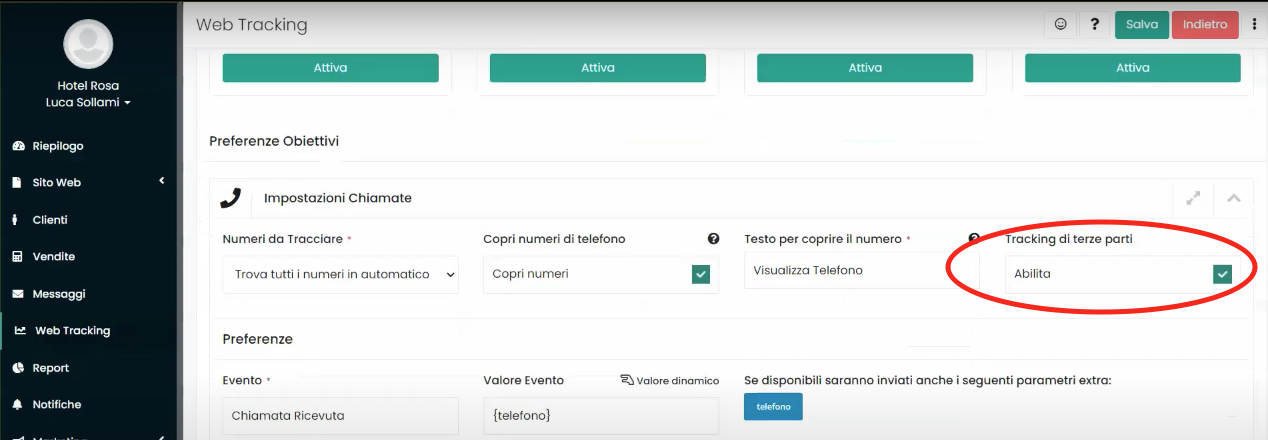In questo guida andremo a vedere come inviare le azioni di conversione alla piattaforma pubblicitaria di Facebook per tracciare le conversioni avvenute sul nostro sito web.
Andiamo ora a vedere come, in pochi semplici step, impostare l’automatismo di invio delle azioni a Facebook con Framework360.
Step 1: Accendiamo al nostro progetto di Web Tracking
Per prima cosa dovremmo recarci all’interno della voce del menù principale di Framework360 Web Tracking, una volta dentro accediamo al nostro progetto o creiamone uno nuovo attraverso il pulsante Aggiungi situato in alto a destra.
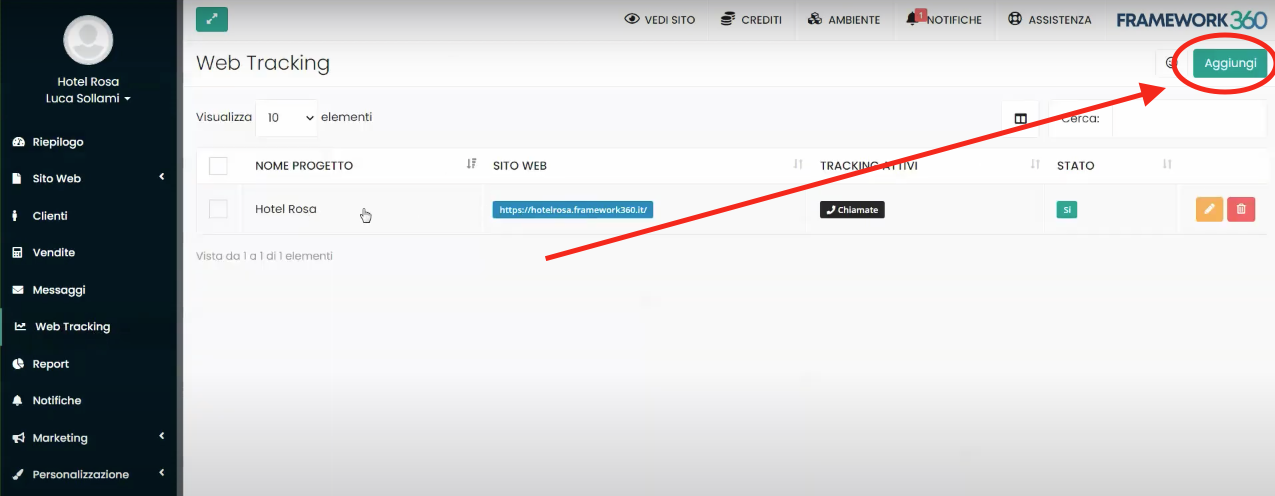
Per comprendere come creare un progetto di Web Tracking ho creato una guida apposita che troverai cliccando qui.
Step 2: inseriamo i Dati di Tracciamento di Facebook
Una volta all’interno del nostro progetto andando nella sezione Impostazioni, attraverso il pulsante Impostazioni presente in alto a sinistra, potremmo inserire di dati di tracciamento di terze parti.
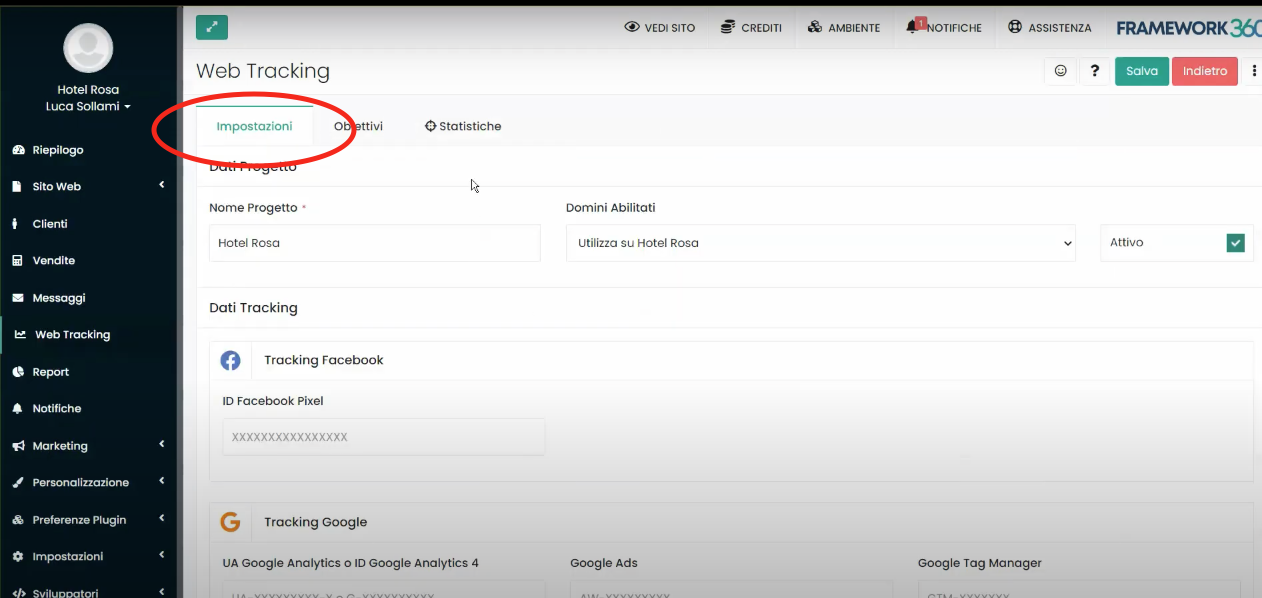
All’interno di questa guida andremo a vedere come impostare il Tracking di Facebook che troveremo sotto la voce Dati Tracking, come evidenziato nel riquadro della figura sottostante:
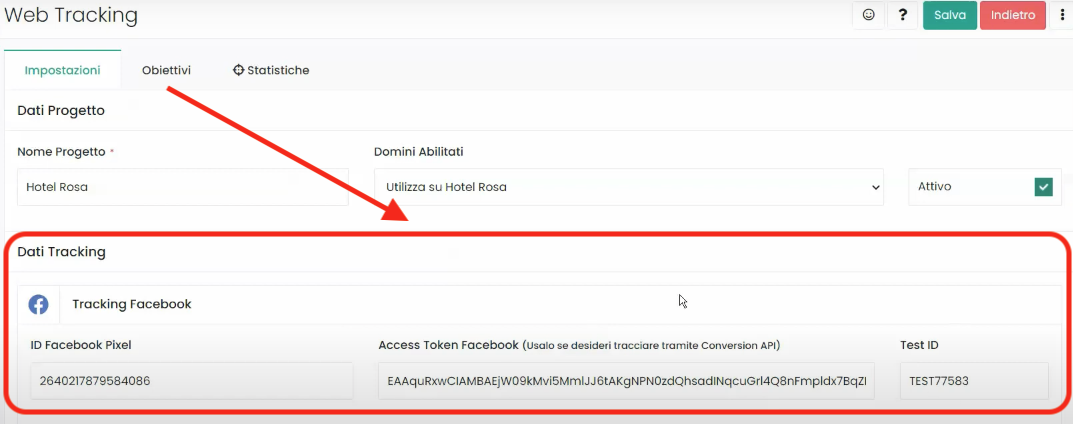
Notiamo che Framework360 ci richiede, per impostare il Tracking di Facebook, di inserire tre parametri:
- ID Facebook Pixel
- Access Token Facebook
- Test ID
Step 3: Inseriamo l’ID Facebook Pixel
Per poter inserire l’ID Facebook Pixel dovremmo per prima cosa andare a creare attraverso la piattaforma di Facebook il nostro Pixel.
Accediamo al Business Manager di Facebook e attraverso la voce Gestione Eventi andiamo a creare il Pixel di Facebook.
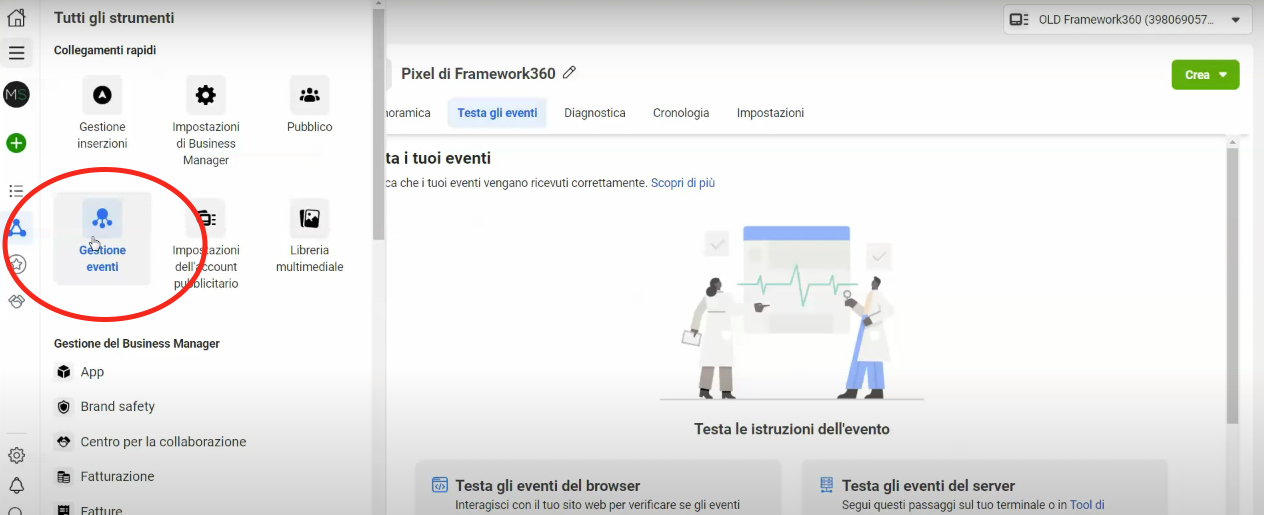
Una volta creato il pixel andiamo nella voce Impostazione e copiamo l’ID del Pixel.
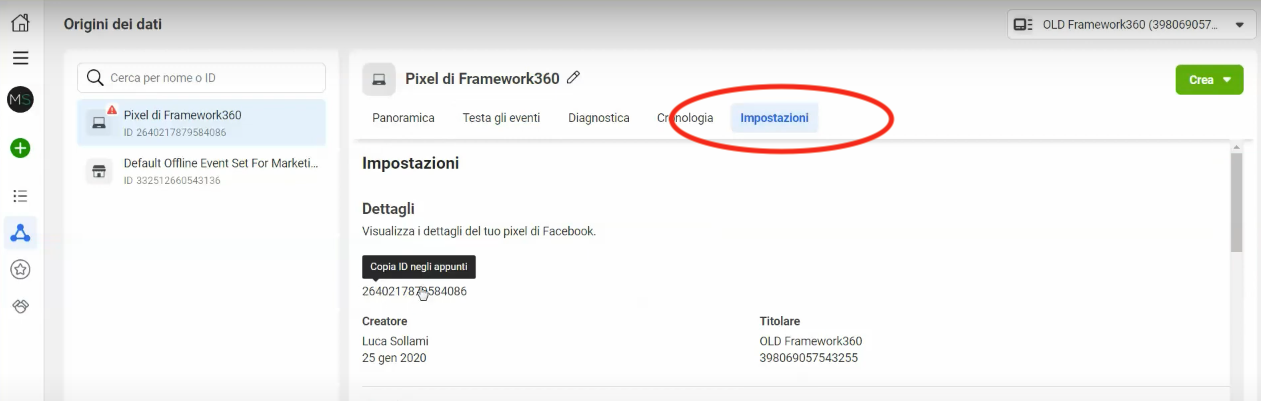
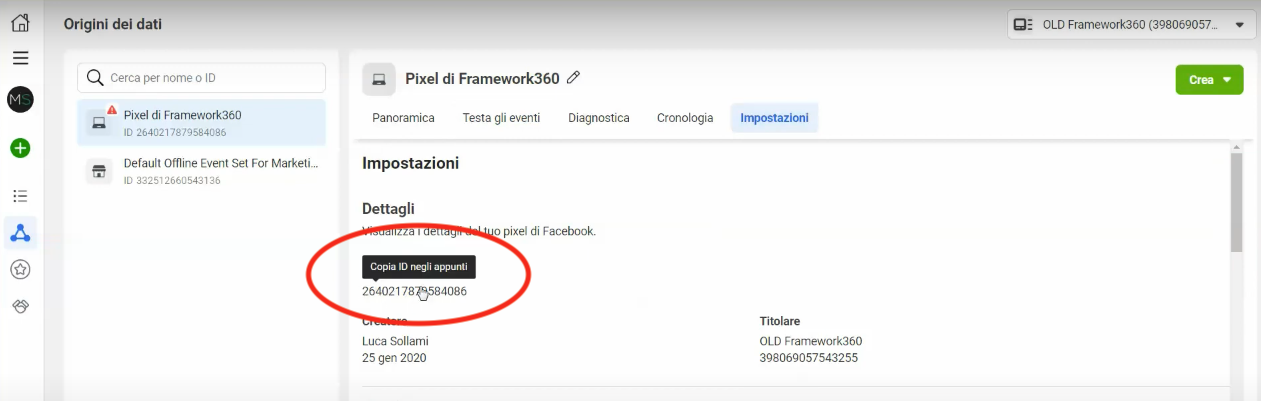
Ora basterà inserire l’ID copiato su Framework360 nella voce del nostro progetto di Tracking ID Facebook Pixel.
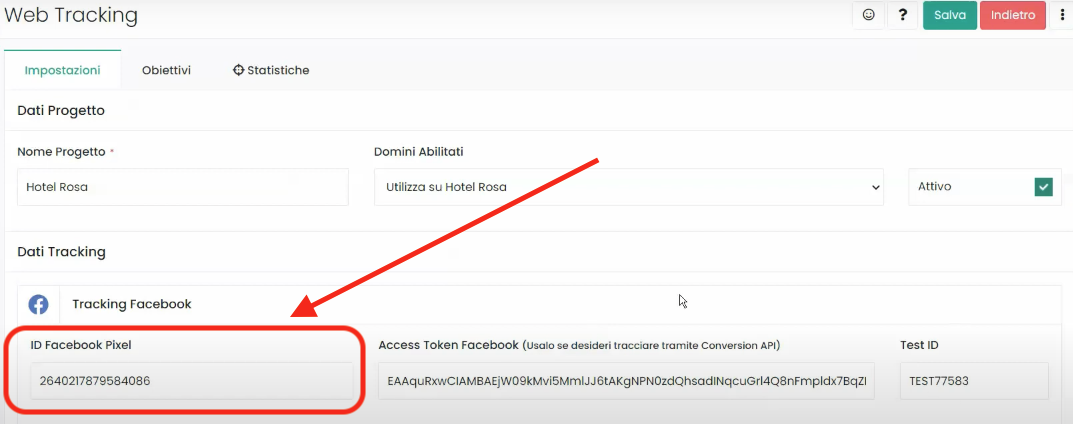
Step 4: Inseriamo l’Access Token Facebook
Una volta inserito l’ID del Pixel di Facebook Framework360 ci dà anche la possibilità in inserire Access Token se vogliamo utilizzare l’API.
Dopo l’aggiornamento IOS 14.5 Facebook fa molta più fatica a tracciare le conversioni con Java Script, per questo ti consiglio di utilizzare le API.
Per configurare l’Access Token dobbiamo recarci sempre su Facebook nella sezione Impostazioni del Pixel, qui troveremo la voce Api Conversions.
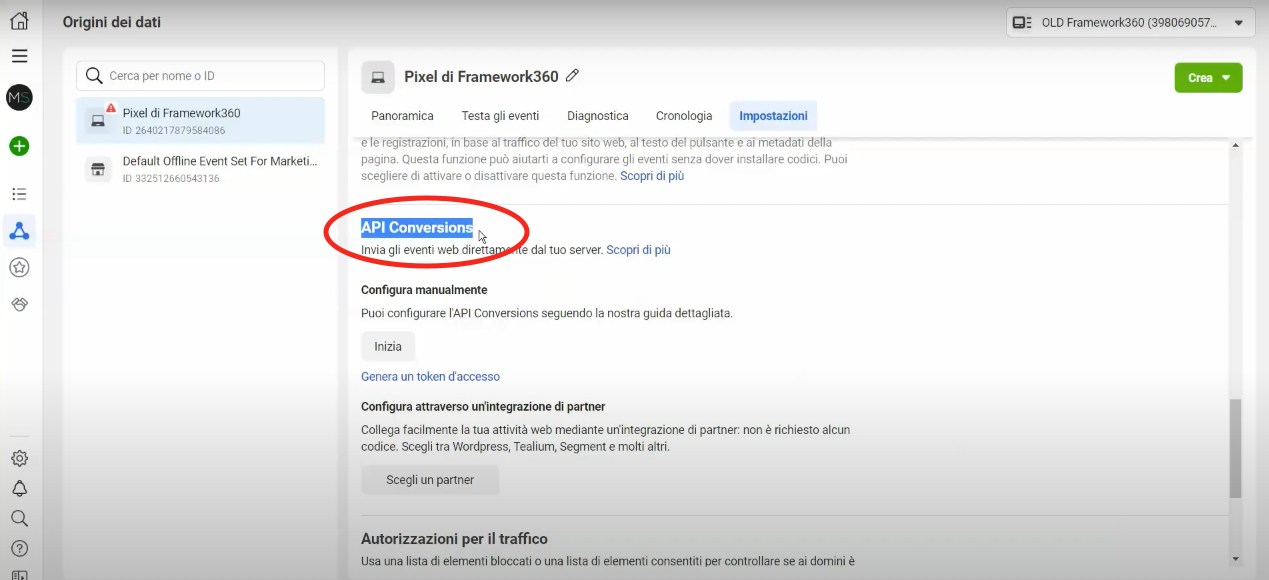
A questo punto clicchiamo su Genera un token d’accesso.
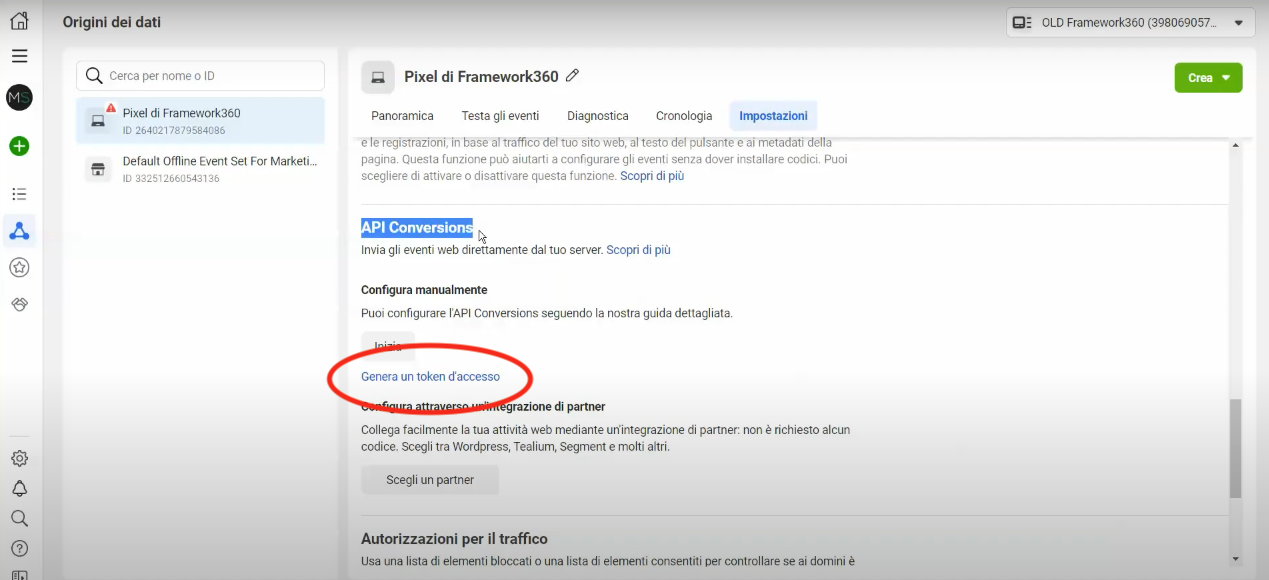
Una volta generato il Token non dovremmo fare altro che copiarlo e incollarlo nella voce dedicata del nostro progetto di Tracking su Framework360.
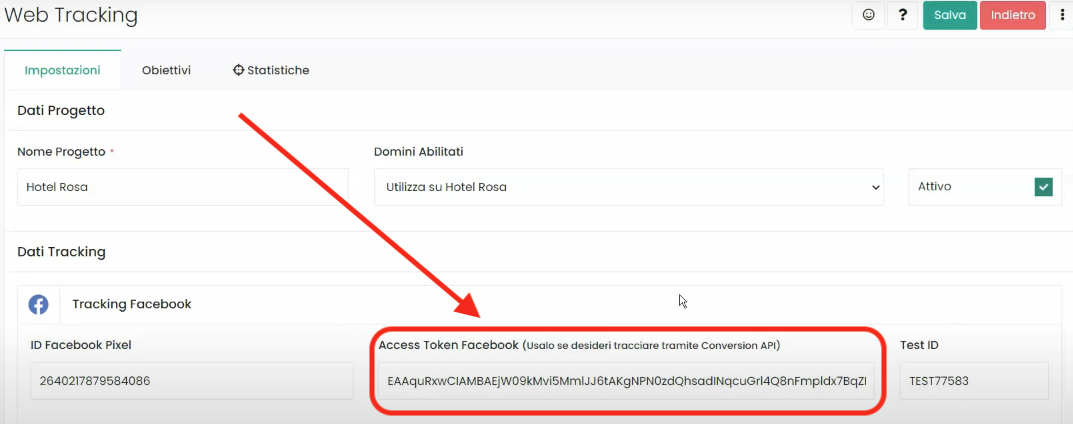
Step 4: Inseriamo il Test ID
L’ultimo passaggio da fare per ultimare la configurazione del Tracking di Facebook è quella di inserire il Test ID.
Per inserire il Test ID rechiamoci su Facebook nella sezione del Pixel Testa gli eventi.
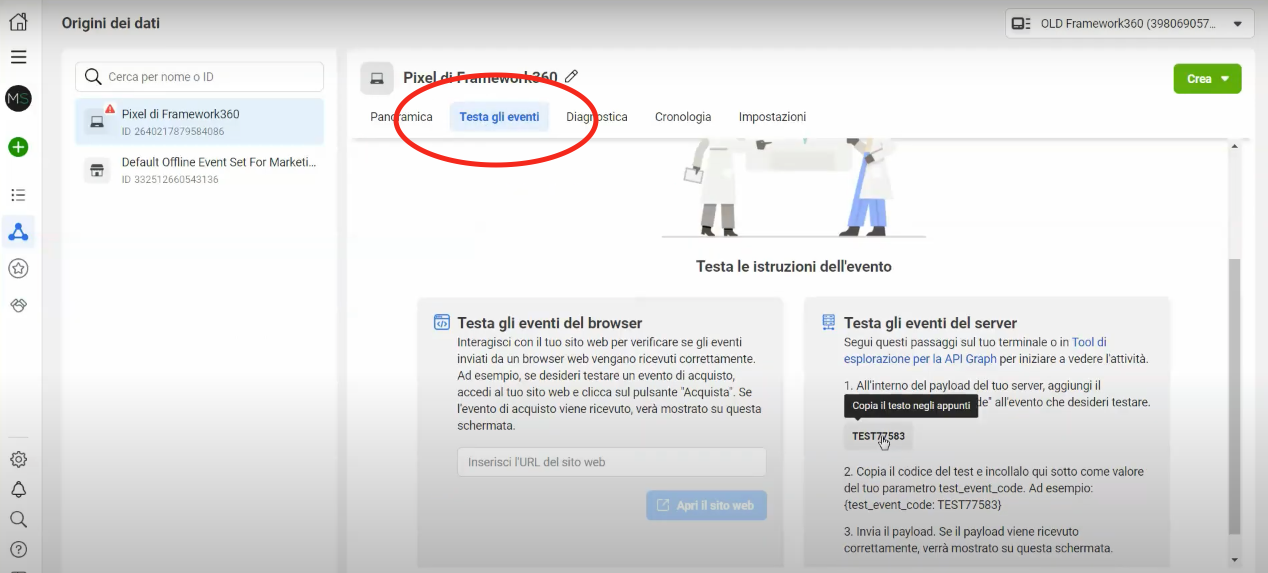
Ora copiamo il codice di test.
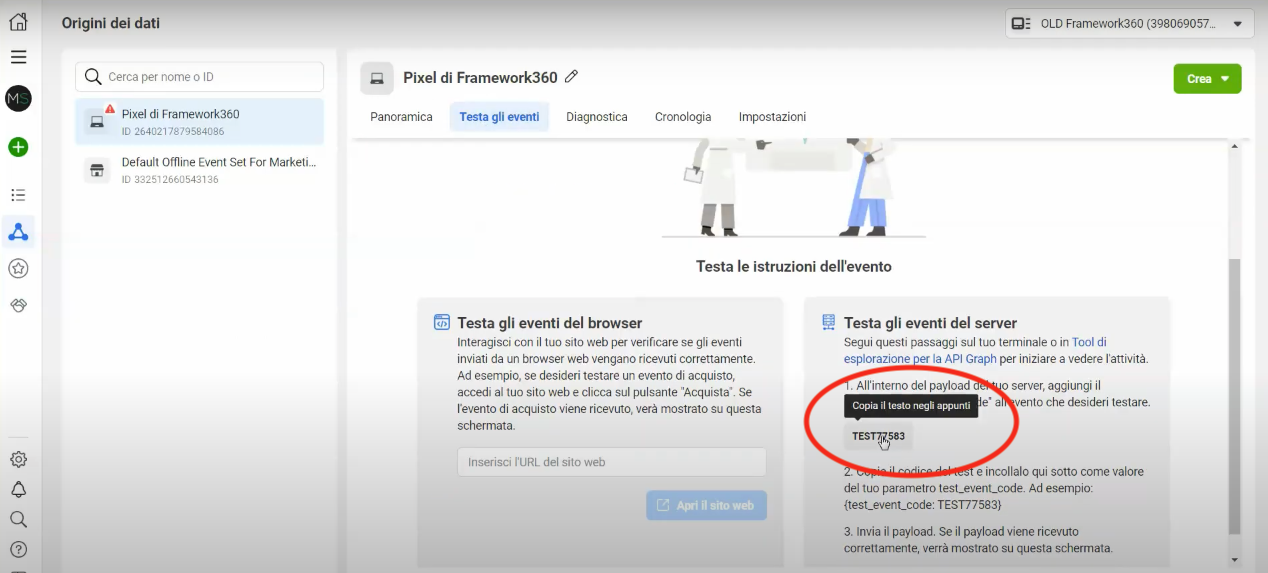
E infine incolliamolo nella voce dedicata del nostro progetto di Tracking su Framework360.
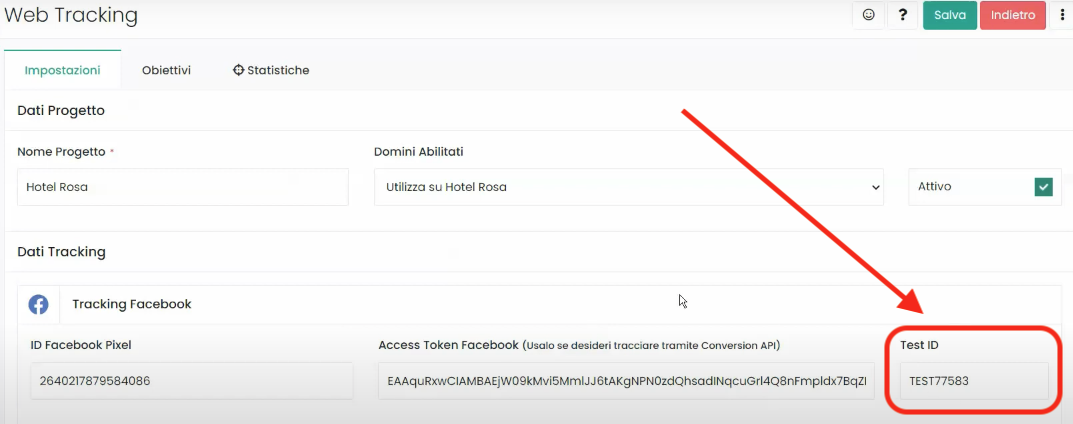
Step 5: Impostare l’obbiettivo da tracciare
A questo punto abbiamo impostato il tracciamento delle conversioni da inviare a Facebook.
Per completare il lavoro ci rimane un’ultima semplice operazione da fare: andare a configurare l’obbiettivo che Framework360 ci deve tracciare.
Per prima cosa dobbiamo ritornare sul nostro progetto di Tracking e spostarci sulla sezione Obbiettivi.
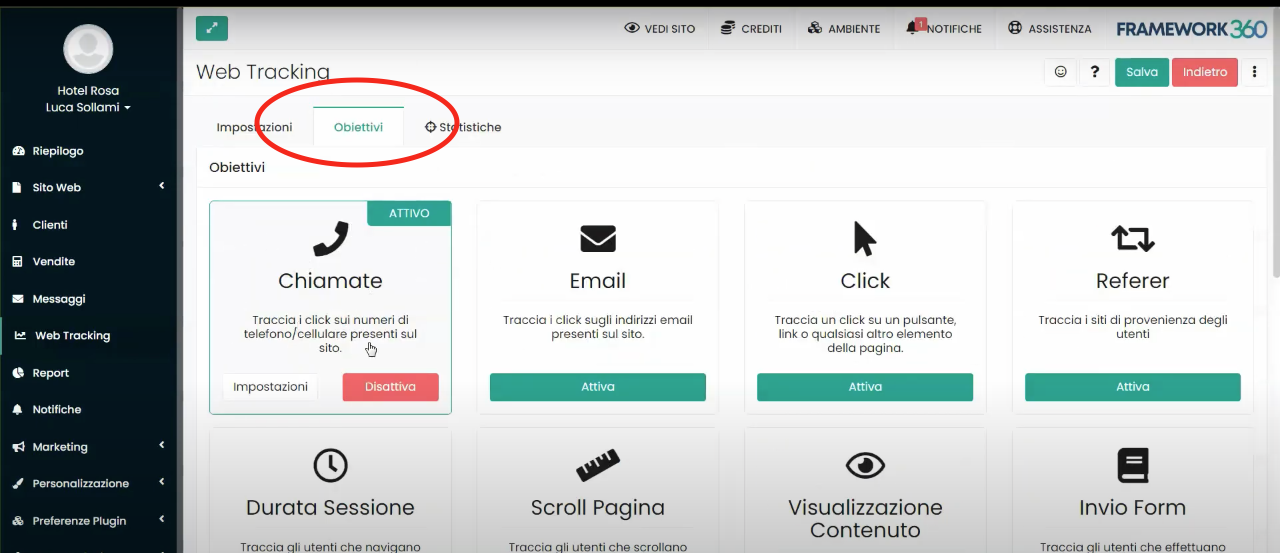
Una volta dentro dovremmo andare ad Attivare l’obbiettivo che vogliamo tracciare (ti ricordo che per comprendere come creare un progetto di Tracking ho realizzato una guida apposita che potrai consultare cliccando qui).
Dopo aver attivato l’obbiettivo in basso nella pagina ci apparirà un box di Preferenze Obbiettivi, all’interno del quale Framework360 ci darà la possibilità di abilitare il Tracking di terze parti, per abilitare la funzione bisognerà inserire la spunta sulla voce Abilita come mostrato in figura: